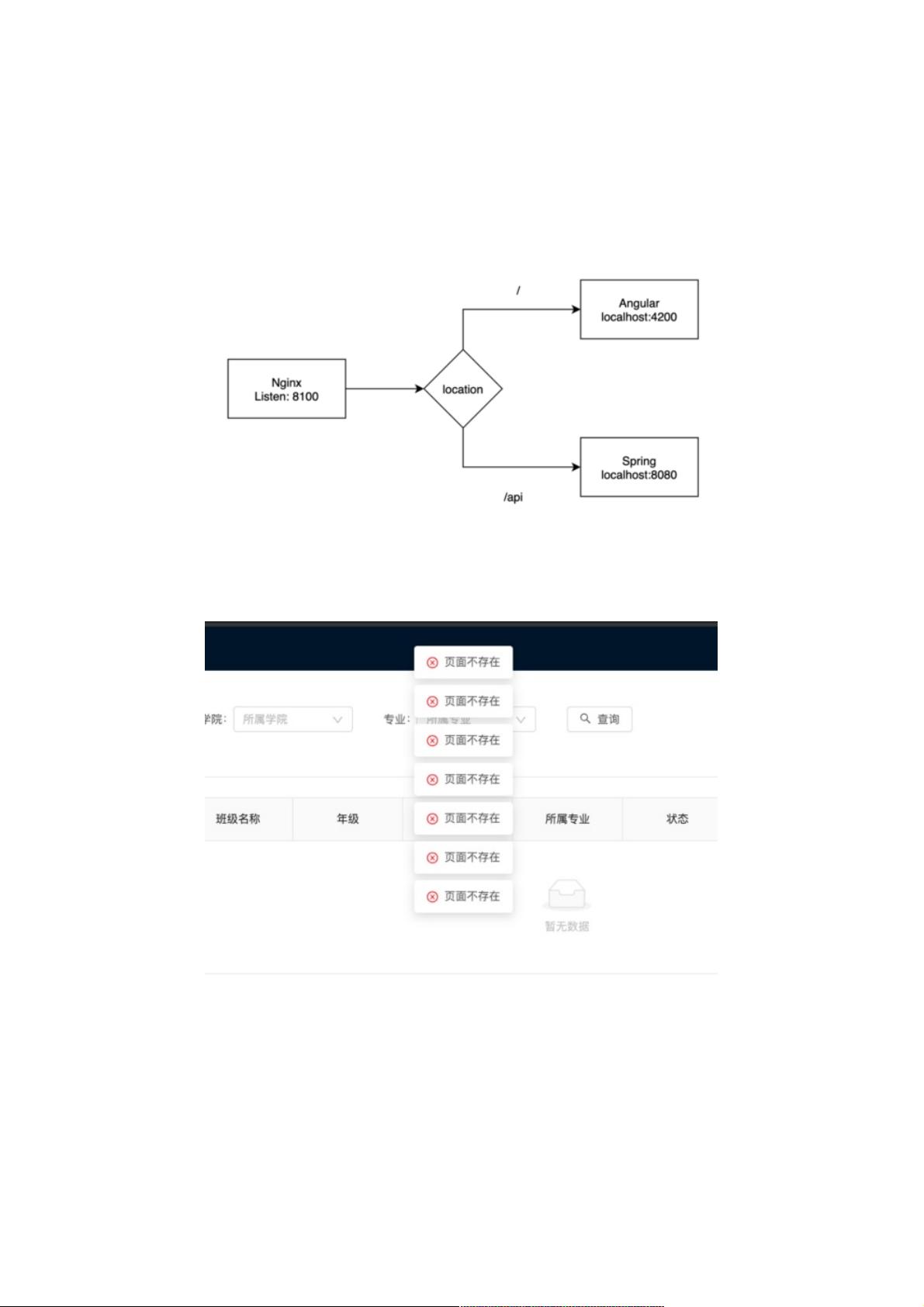Nginx端口冲突排查与解决实战
50 浏览量
更新于2024-08-31
收藏 413KB PDF 举报
"解决Nginx端口冲突的排查方法示例"
在本文中,我们将深入探讨如何解决Nginx端口冲突的问题。当Nginx服务器遇到端口冲突时,可能会导致请求处理异常,例如出现404错误。本文通过一个具体的实例,详细介绍了排查和解决这一问题的步骤。
首先,问题起源于一个采用Spring+Angular架构的前后端分离项目。在这个项目中,Nginx被配置为监听8100端口,前端Angular应用运行在4200端口,后端Spring服务则运行在8080端口。在正常启动所有服务后,前端发起的大部分请求无法被后端正确接收,而是返回404错误。然而,偶尔有几次请求能够成功到达后端,这增加了问题排查的复杂性。
排查过程通常从确定问题来源开始。通过检查浏览器的网络面板,可以发现404错误是由Nginx返回的,而不是后端服务。这提示我们问题可能出在Nginx的配置或转发规则上。
为了确认端口冲突,使用`nginx -T`命令查看Nginx的所有配置,确保没有其他服务也在监听8100端口。在检查过程中,如果发现多个项目都监听同一个端口,就会造成冲突。然而,在这个案例中,只看到一个8100端口,表明没有配置上的冲突。
接下来,通过开启Nginx的日志功能,分析日志文件以获取更多线索。日志文件显示了大量的404和少数的200状态码,但这些信息并未直接揭示问题所在。
最后,问题的关键在于,通过HomeBrew安装的Nginx全局配置文件中,默认监听的端口是8080,与后端服务使用的端口相同。这导致一部分请求被发送到了Nginx自身,而不是预期的后端服务。因此,解决方法是修改Nginx的全局配置文件,将默认监听端口更改为其他未使用的端口,避免与后端服务的端口冲突。
执行以下命令来编辑配置文件:
```bash
sudo vim /usr/local/etc/nginx/nginx.conf
```
在编辑器中找到监听8080端口的配置行,将其更改为其他未使用的端口,例如8081。保存并退出编辑器后,需要测试新的配置文件是否有效:
```bash
nginx -t
```
如果测试成功,可以重启Nginx以应用新的配置:
```bash
sudo nginx -s reload
```
通过以上步骤,端口冲突问题应该得到解决,Nginx将能够正确转发前端请求至后端服务,避免404错误的发生。
总结来说,解决Nginx端口冲突的关键在于理解服务器的配置、端口监听以及请求转发的工作原理。当遇到类似问题时,应首先检查配置文件,然后通过日志分析,最后根据具体情况调整配置,以确保请求能够顺利到达目标服务。
2021-01-11 上传
2020-10-14 上传
2020-09-29 上传
2023-09-16 上传
2024-10-24 上传
2024-10-31 上传
2024-10-27 上传
2024-12-28 上传
2023-09-11 上传
weixin_38660813
- 粉丝: 5
- 资源: 982
最新资源
- 讨论论坛:学习React-Redux
- INAI Host-crx插件
- ink-enhancement
- GoodNewsExtends:10月CMS插件扩展了GoodNews插件
- spacebox
- operating-system-x86-64bit:具有TARFS文件系统的x86体系结构(64位)的基本操作系统。 使用INT $ 80支持fork(),cow(),分页,虚拟memoryring3用户进程和syscall。 能够运行shell和二进制文件:ls,cat,echo,kill,ps,sleep
- jQuery网页瀑布流插件masonry
- MATLAB-Application-in-Mathematical-Modeling
- dashboard:带有laravel和Chart.js的仪表板项目
- 社交锻炼应用:社交健身者
- NoteCatcher:NoteCatcher 是一个用于笔记的 Web 应用程序。 :file_cabinet:Firebase :man_technologist:Python :link:Microsoft Azure
- exprz:表达式库
- Maise data gathering tool-crx插件
- capstone-project:体式的克隆
- linux-device-driver-tutorial:本教程讨论了开发自己的linux设备驱动程序的技术问题。 本教程的目的是提供简单实用的示例,以便每个人都能以简单的方式理解概念
- reddit-spyglass:允许您查看 reddit 帖子分数,即使它们被隐藏